在wps excel中设置图表字体样式,该怎么统一设置呢?相信大家平时常常需要使用WPS Excel进行图表的编辑和制作,将数据制作成图表的话是很方便的,且也可以为大家带来一个直观的感受,很多小伙伴制作好图表之后,想要为图表中的文字内容进行统一字体样式,那么我们就可以在属性窗格中进行图表文本颜色以及不透明的设置就好了,还可以将字体的类型进行统一修改,非常的方便,下方是关于如何使用WPS Excel统一图表字体和字体格式的具体操作方法,如果你需要的情况下可以看看方法教程,希望对大家有所帮助。

1.首先,我们打开一个已经制作好的图表表格页面中。

2.之后,将图表全选中,然后在页面顶部工具栏中点击【设置格式】,之后在右侧的位置即可出现一个属性窗格。
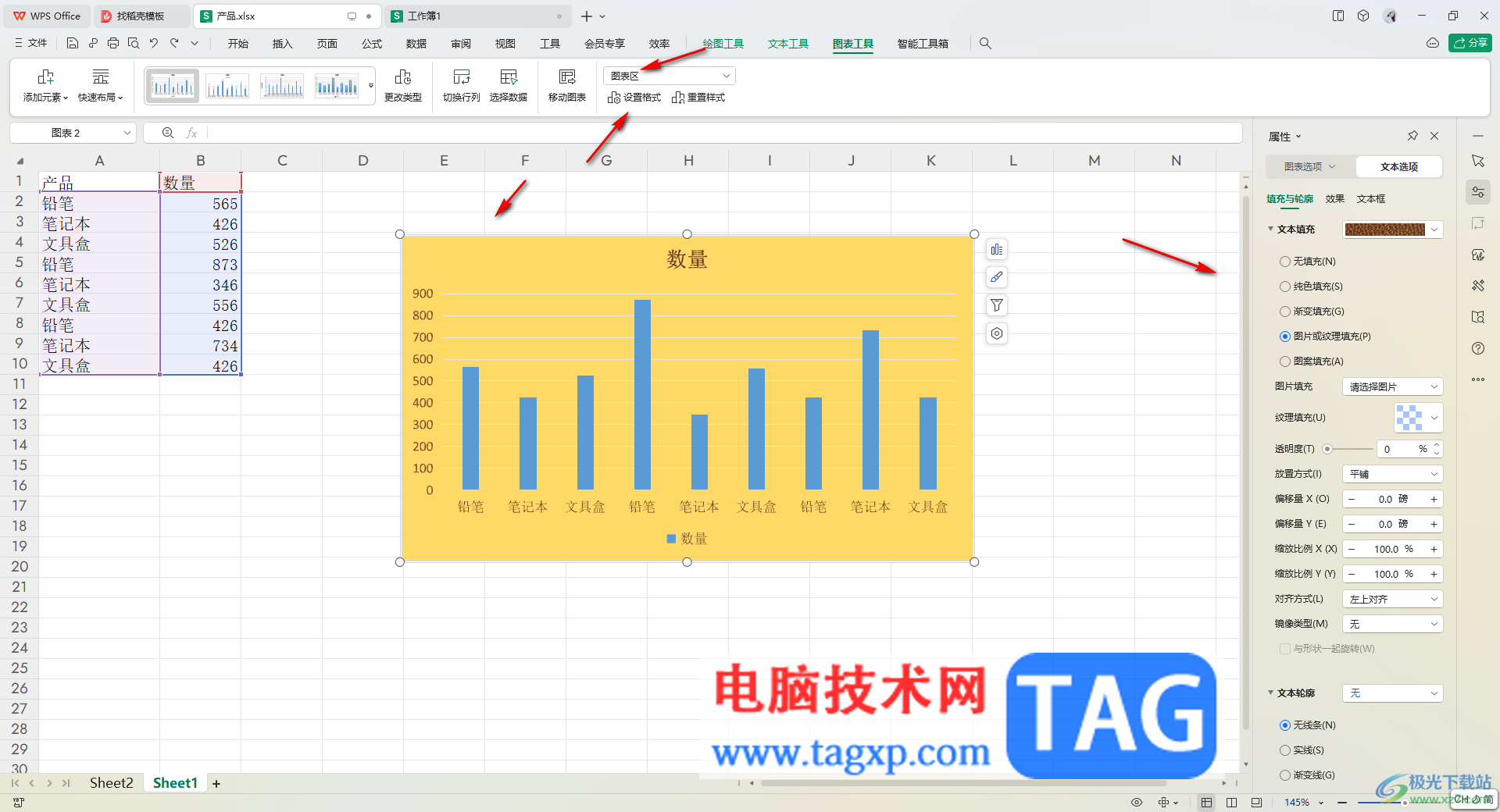
3.之后将右侧的窗口中的【文本选项】点击打开,再点击【纯色填充】。

4.那么我们可以将颜色列表点击打开,选择自己喜欢的颜色,那么图表中的颜色就会记录更改成自己设置的颜色,如图所示。
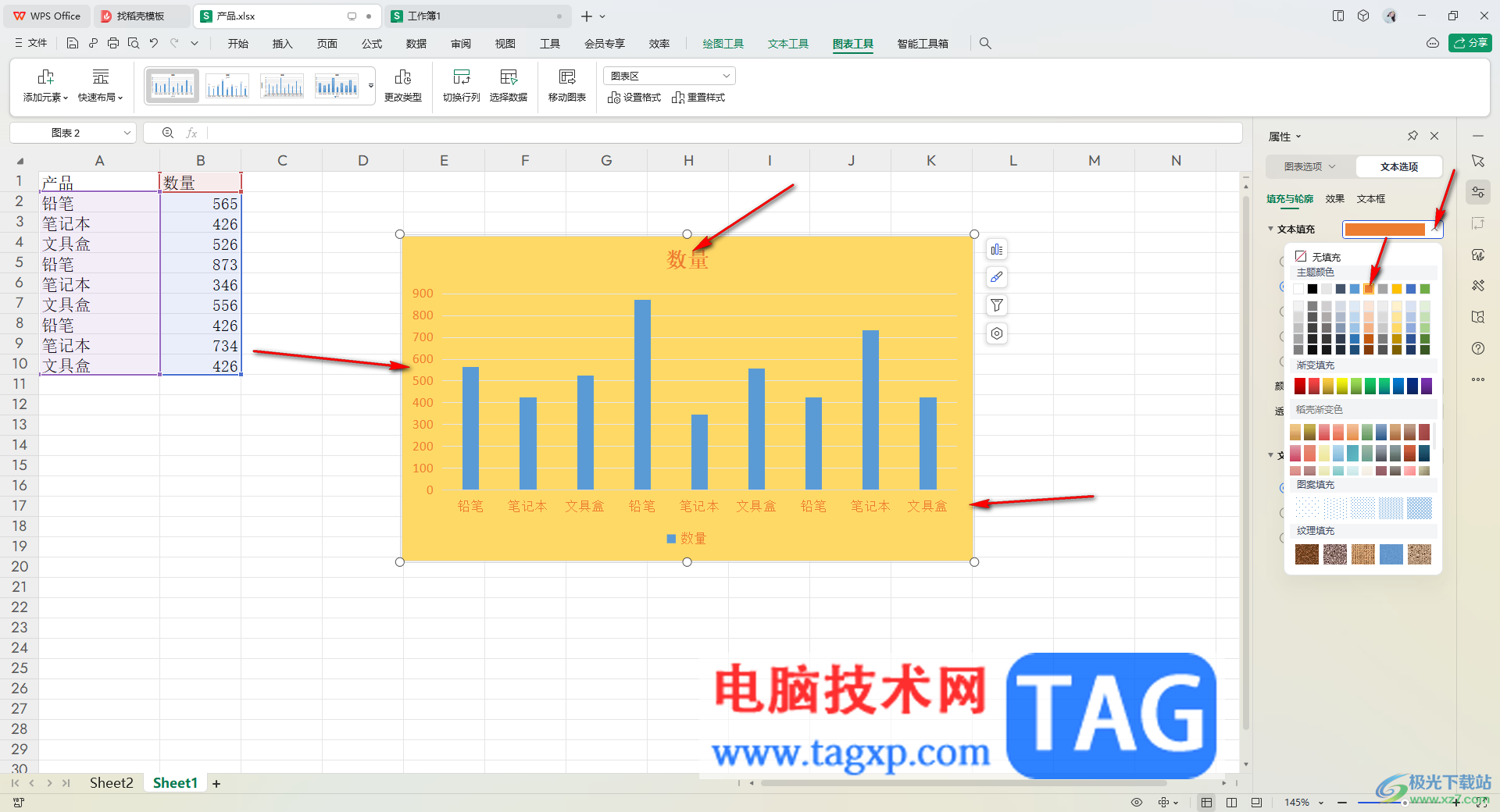
5.之后你还可以在开始菜单选项下,设置一下字体,那么我们就可以看到图表中的字体的类型已经更改好了,如图所示。
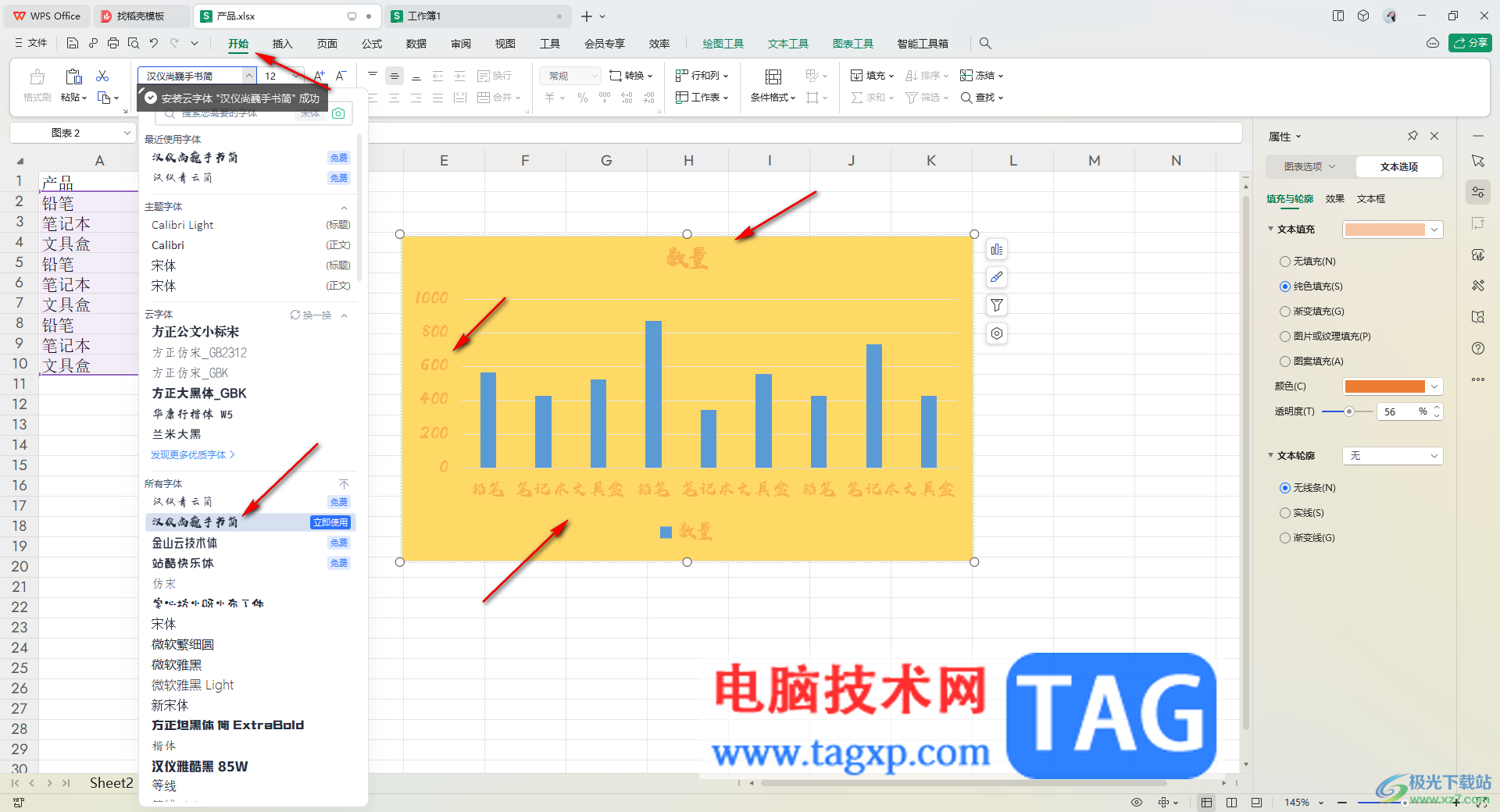
以上就是关于如何使用WPS Excel更改图表字体样式的具体操作方法,如果你想要统一字体样式,那么就需要将图表全部选中,就可以为图表中的文本内容进行字体颜色以及字体样式的设置操作了,感兴趣的话可以操作试试。
 itunes导入音乐到手机教程
itunes导入音乐到手机教程
我们经常在电脑上下载一些歌曲,不过想要放到手机里听或者设......
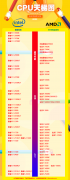 2022年最新cpu高清天梯图
2022年最新cpu高清天梯图
cpu天梯图2022是一款收录了Intel和AMD的各个型号处理器的总榜单,......
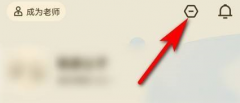 学浪学生版如何检测设备-学浪学生版检测
学浪学生版如何检测设备-学浪学生版检测
说到学浪学生版软件,相信在座的用户并不陌生,不过你们知道......
 WPS Excel中设置日期按年递增的方法
WPS Excel中设置日期按年递增的方法
对于小伙伴们来说,WPS软件是大家都十分熟悉的一款办公软件了......
 vivo x5 pro总是自动打电话怎么办
vivo x5 pro总是自动打电话怎么办
问:vivo x5 pro总是自动打电话怎么办? 答:自动拨打电话的事情不......

越来越多的用户在接触到wps软件后,会收获到强大功能带来的帮助以及多种文件的编辑权利,让用户可以简单轻松的完成编辑工作,因此wps文档吸引了不少的用户前来下载使用,当用户在wps软件...

用户在wps软件中可以编辑文档、表格、演示文稿等不同类型的文件,给用户带来了多样的编辑文件类型,以此来满足用户的需要,所以wps软件受到用户欢迎的用时,也拥有了大量的用户群体,成...
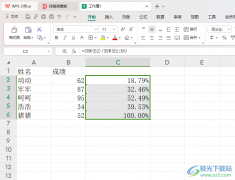
有的小伙伴在我们的电脑上常常需要进行数据内容的计算操作,我们想要将其中的相关内容进行设置成自己需要的一个样式,我们可以通过WPS办公软件来操作,其中提供的表格工具是十分常见的...

相信大家对wps软件都是很熟悉的,这是一款编辑文档、表格以及演示文稿等不同类型文件的办公软件,能够很好的满足用户的需求,所以大部分用户都会选择在wps软件中来解决文件的编辑问题,...

WPS文件是很多小伙伴都在使用的一款办公软件,在其中我们可以编辑和处理Word文档,Excel表格和PowerPoint演示文稿,基本上可以满足我们的日常办公需求了,非常地方便使用。如果我们希望在电...

很多小伙伴在使用WPSPPT文档编辑工具的时候,会出现一些自己无法解决的问题,比如怎么将图片的颜色提取出来,很多小伙伴就不知道怎么操作,有些时候我们会看到某一张图片上的配色是自己...

相信大家对于编辑WPS文档是很熟悉的了,大家在进行编辑的过程中,常常会需要进行各种文字或者表格的设计,其中我们可以根据自己的需求插入一个正规的表格样式,或者也可以制作出一个不...

WPS是我们平时经常需要使用到的一款文档编辑软件,如果你经常有需要编辑的文档资料,那么相信你对于WPS这款软件是非常熟悉的,但是如果是对于不经常使用电脑编辑文档的小伙伴来说,可能...
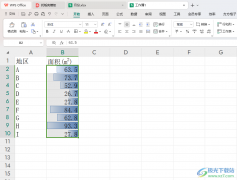
有的小伙伴想要将我们需要的一些数据进行统计操作,那么我们就可以在WPS中进行新建一个Excel表格,然后将需要的数据输入进去,那么我们可以为这些数据进行数据条的设置,你可以将需要的...

每年指导本科毕业生论文时,除了论文内容,论文的格式也需要指导学生反复修改。尽管面对的是计算机专业的学生,而且已经大四,但是对于文字处理软件的排版技巧很多人仍然不能...
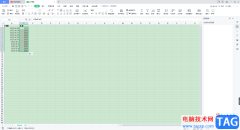
我们平时需要使用WPSExcel进行不同数据的编辑,比如我们会进行数据的统计、录入以及需要输入日期和年份的情况,最近有小伙伴反映我们在单元格中录入了日期之后,想要快速的提取日期中的...

很多小伙伴在对演示文稿进行编辑时都会选择使用WPS软件,因为在这款软件中,我们可以使用各种工具来对演示文稿中的内容进行编辑。我们可以给幻灯片设置各种背景,可以使用纯色填充、渐...
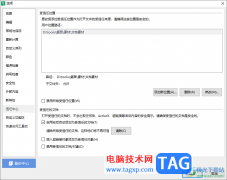
WPS是目前大家使用十分普遍的一款办公软件软件,通过该软件可以帮助小伙伴们更加方便和更加快速的进行文档的编辑处理,大家在使用的过程中常常会出现一些自己不会解决的问题,比如当你...

WPS中你可以使用到的功能有设置单元格格式、函数计算、制作图表以及插入图片或者是进行表格底纹的设置等,当然这只是其中一些非常细微的功能,还有其他功能也是平时常常使用到的,因此...

有的小伙伴在使用WPS软件对文字文档进行编辑的过程中想要将文档中的所有数字都进行字体更改,但又不知道该怎么在不对文字字体造成影响的前提下进行设置。其实很简单,我们在WPS软件中只...